win11无法连接到打印机0x0000011b Win11共享打印机0x0000011b错误解决方法
win11无法连接到打印机0x0000011b,在使用Win11操作系统时,有时会遇到无法连接到打印机的问题,错误代码为0x0000011b,这种情况通常发生在尝试使用共享打印机时。幸运的是我们可以采取一些解决方法来解决这个问题。在本文中将介绍一些有效的解决方法,帮助您解决Win11共享打印机0x0000011b错误。无论您是在家庭网络中还是在办公环境中遇到这个问题,这些方法都将帮助您重新连接到打印机,确保您的打印工作正常进行。
1、其实这个问题主要是由于win10系统的更新导致的。
2、所以我们在连接共享打印机的时候,共享的对方只要不是win10就可以了。
3、如果共享的对方是win10,那么可以让他打开运行,输入“appwiz.cpi”。
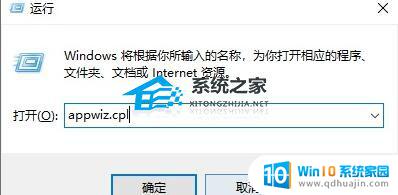
4、然后点击左上角的“查看已安装的更新”。
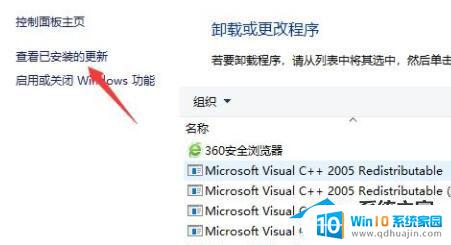
5、最后卸载图示的一系列更新补丁就可以了。

共享打印机遇到问题的时候,一定要共享双方都解决才可以。
方法二:
1、首先右键开始菜单,打开“运行”。

2、接着在其中输入“regedit”,回车运行。
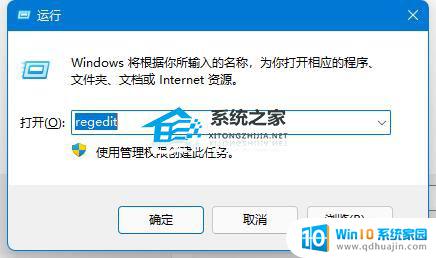
3、然后进入注册表的“计算机\HKEY_LOCAL_MACHINE\SYSTEM\CurrentControlSet\Control\Print”位置。
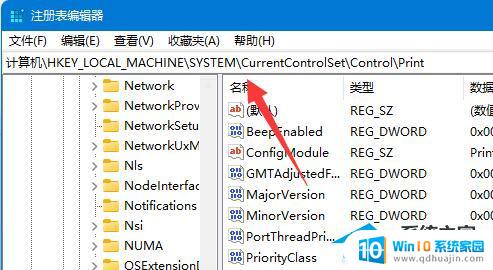
4、再点击右边空白处,选择新建一个“DWORD”值。
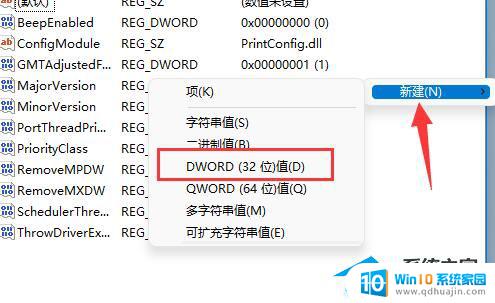
5、最后将他改名为“RpcAuthnLevelPrivacyEnabled”,并双击打开修改数值为“0”即可。
以上就是无法连接到打印机0x0000011b的全部内容,如遇此问题,您可以根据以上步骤解决,操作简单快速,一步到位。





